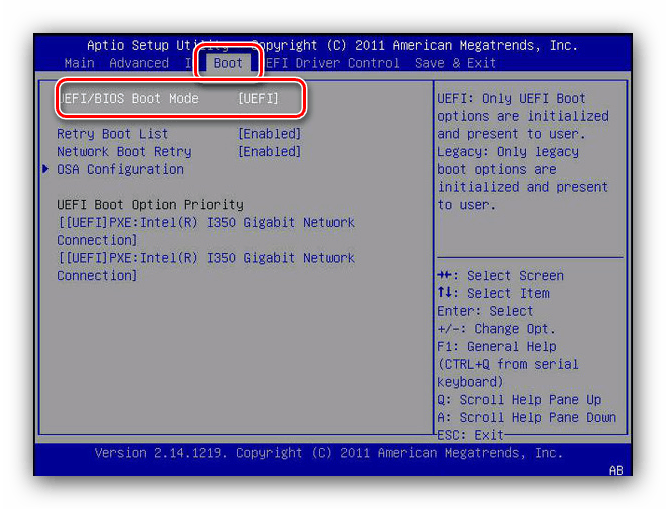USB Legacy در BIOS چیست؟
در BIOS و UEFI مادربردها و لپ تاپ های مدرن ، می توانید یک تنظیم با نام USB Legacy را پیدا کنید که بیشتر اوقات در بخش های "Advanced" رابط سیستم عامل قرار دارد. امروز می خواهیم در مورد دلیل وجود این تنظیم و مسئولیت آن صحبت کنیم.
وظایف میراث USB
تقریباً تمام رایانه ها سالها است که درگاههای داخلی را برای اتوبوس USB تعبیه کرده اند که برای اتصال اکثر دستگاههای جانبی استفاده می شود. اغلب اینها صفحه کلید ، موش و درایوهای خارجی هستند - این گزینه برای عملکرد صحیح آنها در BIOS در نظر گرفته شده است.
آخرین گزینه های BIOS ، معروف به UEFI ، از یک رابط گرافیکی پشتیبانی می کند تا کار با سیستم عامل راحت تر شود. ماوس بر خلاف کنترل صرفاً صفحه کلید در BIOS "معمولی" در این رابط بطور فعال استفاده می شود. پروتکل USB محدودیت هایی را برای دسترسی به سطح پایین شناخته شده است ، بنابراین بدون فعال کردن پارامتر USB Legacy ، موش هایی که به این اتصال دهنده وصل می شوند در UEFI کار نمی کنند. در مورد کیبوردهای USB نیز همین مورد وجود دارد.
همچنین بخوانید: اگر صفحهکلید در BIOS کار نکند چه باید کرد؟
وضعیت با فلش درایو مشابه است ، اما یک تفاوت مهم نیز وجود دارد. درایوهای قابل راه اندازی با ویندوز 8 و بعد از آن معمولاً بدون فعال کردن حالت Legacy کار می کنند ، در حالی که ممکن است رسانه هایی با ویندوز 7 ضبط شده یا برخی توزیع در هسته لینوکس شناخته نشوند. واقعیت این است که برای ضبط توزیع "هفت" (یا سیستم های قدیمی مایکروسافت) یا توزیع مبتنی بر لینوکس ، از یک جدول پارتیشن استفاده می شود که توسط UEFI های مدرن خارج از جعبه پشتیبانی نمی شود ، به همین دلیل شما باید پارامتر USB Legacy را فعال کنید.
USB Legacy را روشن کنید
فعال کردن حالت عملکرد USB برای سیستم های میراث در BIOS مشکلی نیست و در ادامه روش های اصلی گزینه های سیستم عامل را توضیح خواهیم داد. ناگفته نماند که اولین کاری که باید بکنید وارد رابط BIOS است - برای این کار مجبورید کامپیوتر را مجدداً راه اندازی مجدد کنید و یک کلید خاص را در طی فرایند بوت فشار دهید.
جزئیات بیشتر: نحوه ورود به بایوس
بایوس جایزه ققنوس
- بعد از ظاهر شدن رابط سیستم عامل ، به برگه Advanced بروید . گزینه "USB Legacy Support" را پیدا کنید و به آن بروید. به طور معمول ، سه حالت در دسترس است: Auto ، Enable و Disable . گزینه اول به طور پیش فرض فعال شده و حداکثر سازگاری را فراهم می کند ، و نام دو باقی مانده حالت Legacy را فعال یا غیرفعال می کند. بر این اساس ، برای فعال کردن پشتیبانی USB Legacy ، "Auto" یا "Enable" را انتخاب کنید .
- به برگه "Exit" بروید ، جایی که از آنها برای ذخیره تغییرات استفاده می کنید یا فقط کلید F10 را فشار دهید.
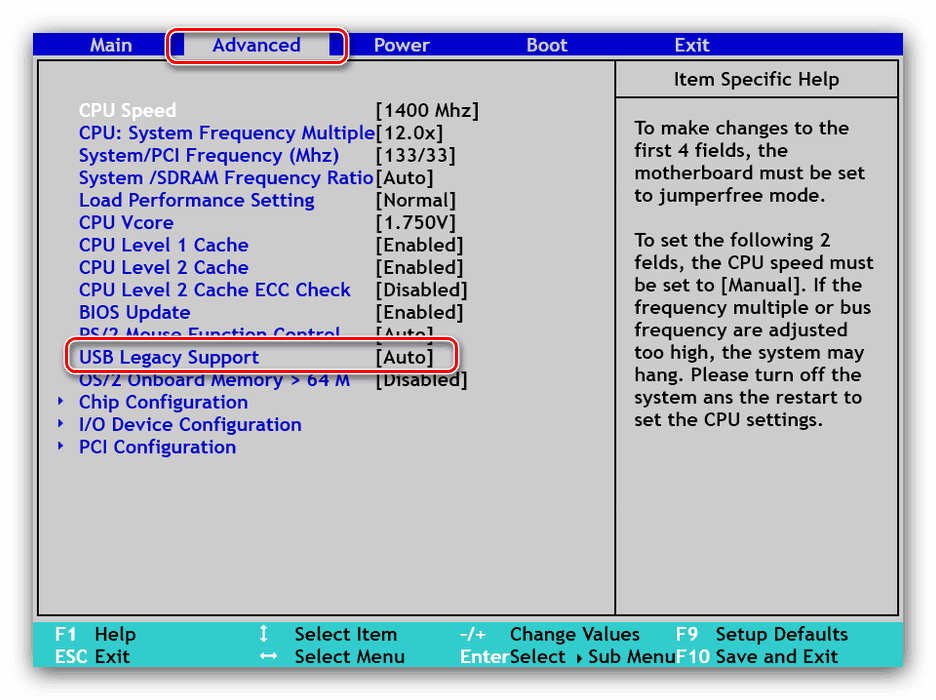
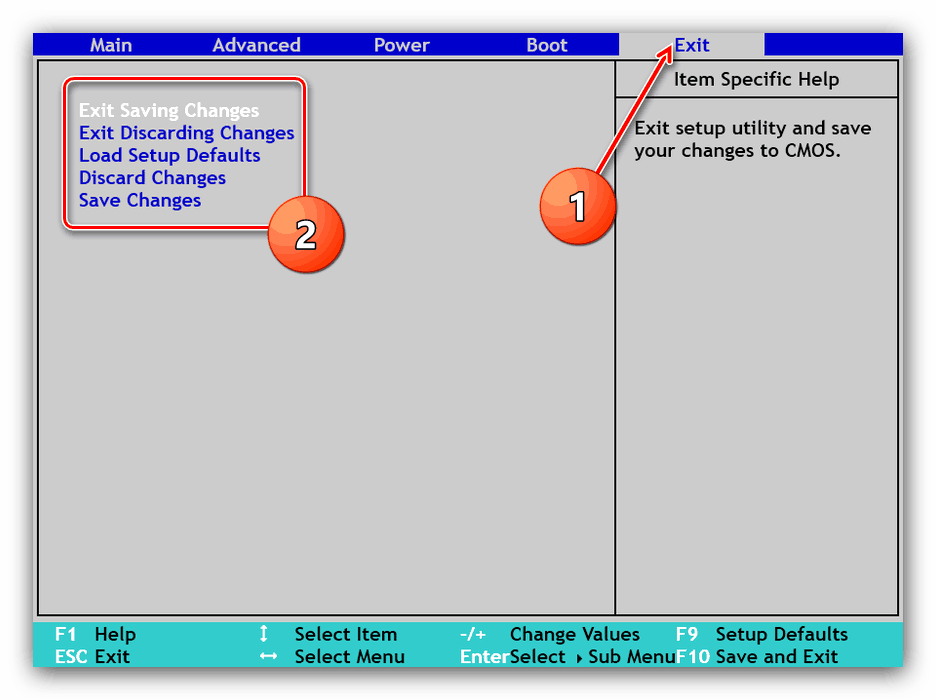
AMI BIOS
- برای فعال کردن حالت Legacy برای ماوس و / یا صفحه کلید ، به برگه Advanced بروید.
- در این برگه ، از مورد "پورت USB" استفاده کنید. گزینه "همه دستگاه های USB" را انتخاب کنید ، که به موقعیت "فعال شده" می شوید .
- اگر پشتیبانی از Legacy برای درایوهای USB مورد نیاز است ، از تب Boot استفاده کنید.
![فعال سازی پشتیبانی میراث USB برای لوازم جانبی در گزینه AMI BIOS]()
گزینه مورد نیاز "UEFI / BIOS Boot Mode" نامیده می شود - باید روی "Legacy" تنظیم شود .
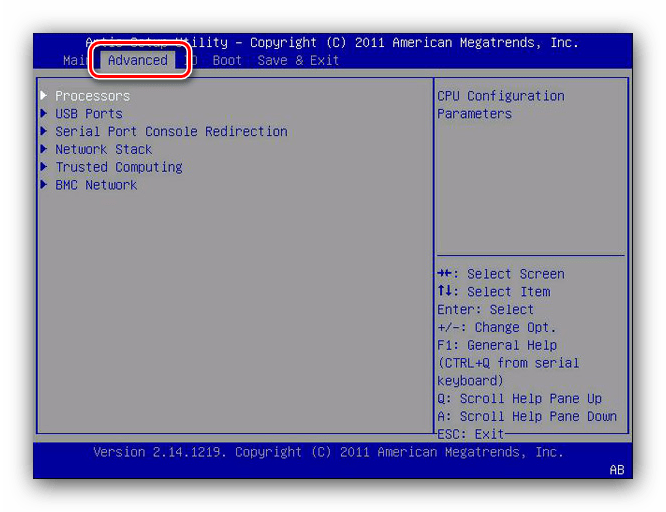

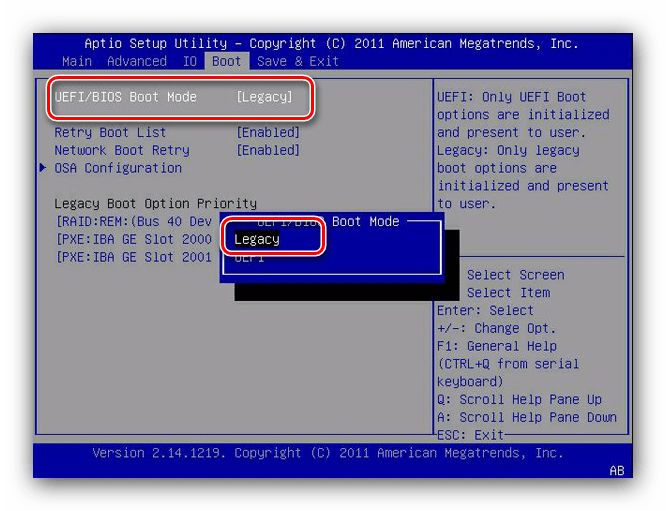
توجه کنید! حالت های منحصر به فرد منحصر به فرد: درایوهای فلش UEFI وقتی Legacy فعال است ، کار نمی کنند!
سایر گزینه های BIOS
در نسخه های کمتر رایج واسط های سیستم عامل ، باید روی مکان ممکن گزینه توصیف شده - بخش "پیشرفته" یا "پورت USB" توجه کنید . 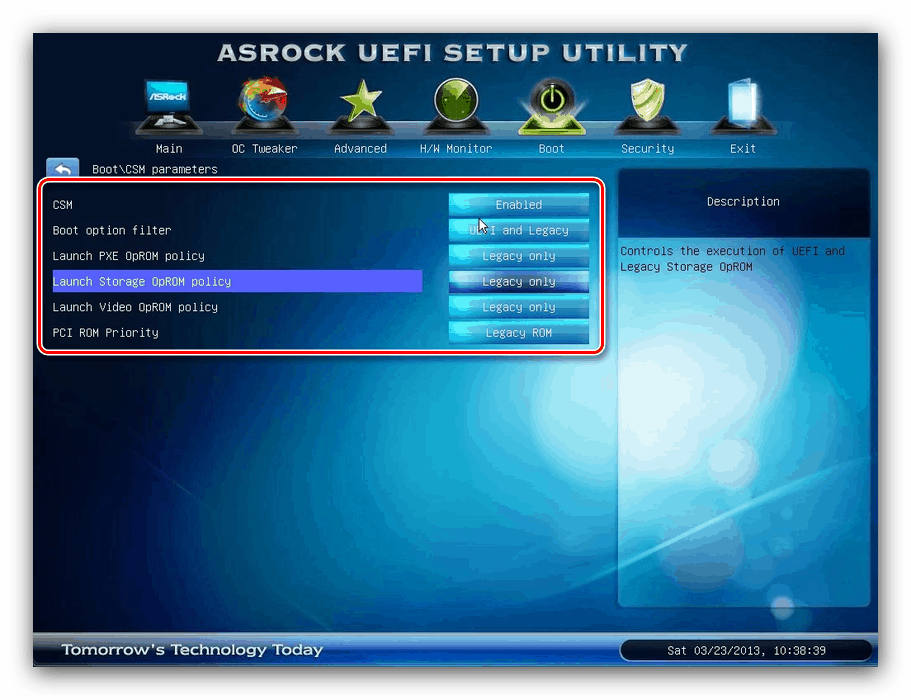
همچنین لازم به یادآوری است که در بعضی موارد پشتیبانی USB Legacy در BIOS یک رایانه رومیزی یا لپ تاپ ممکن است به سادگی وجود نداشته باشد - معمولاً این مورد را می توان در برخی از راه حل های سرور ، تابلوهای نصب شده یا محصولات فروشنده ردیف دوم یافت.
نتیجه گیری
ما فهمیدیم که پشتیبانی USB Legacy چیست ، وظایف این گزینه را مشخص کردیم و نحوه فعال کردن آن را در انواع BIOS یا UEFI مشترک بررسی کردیم.